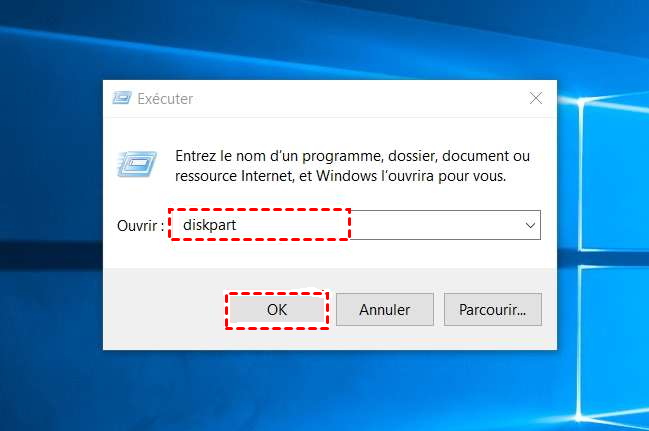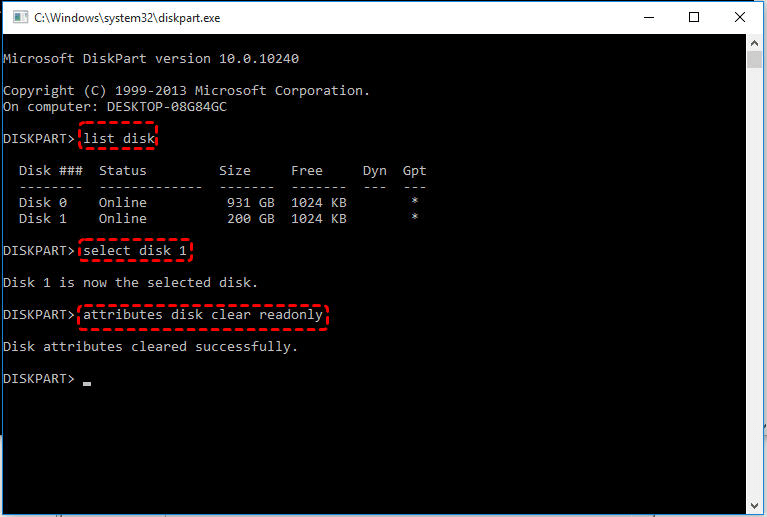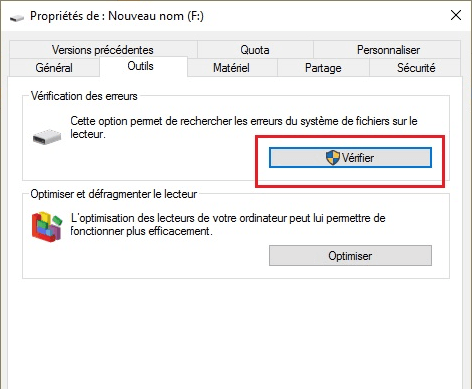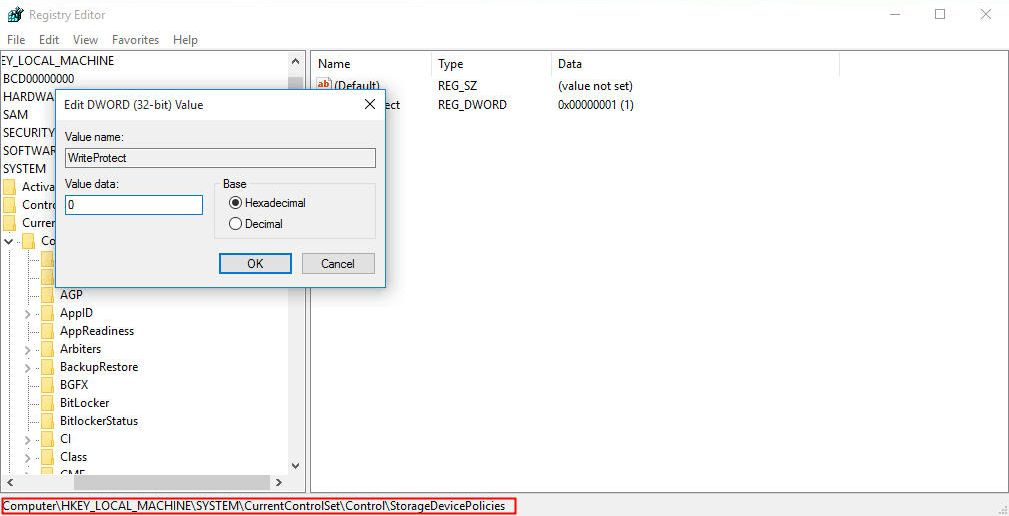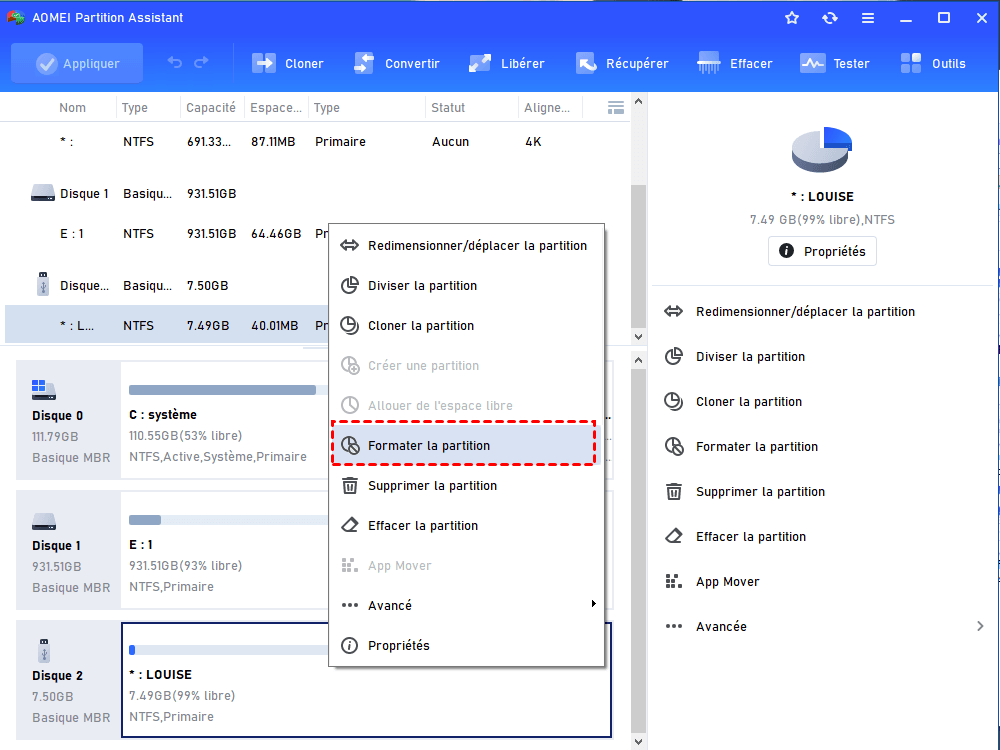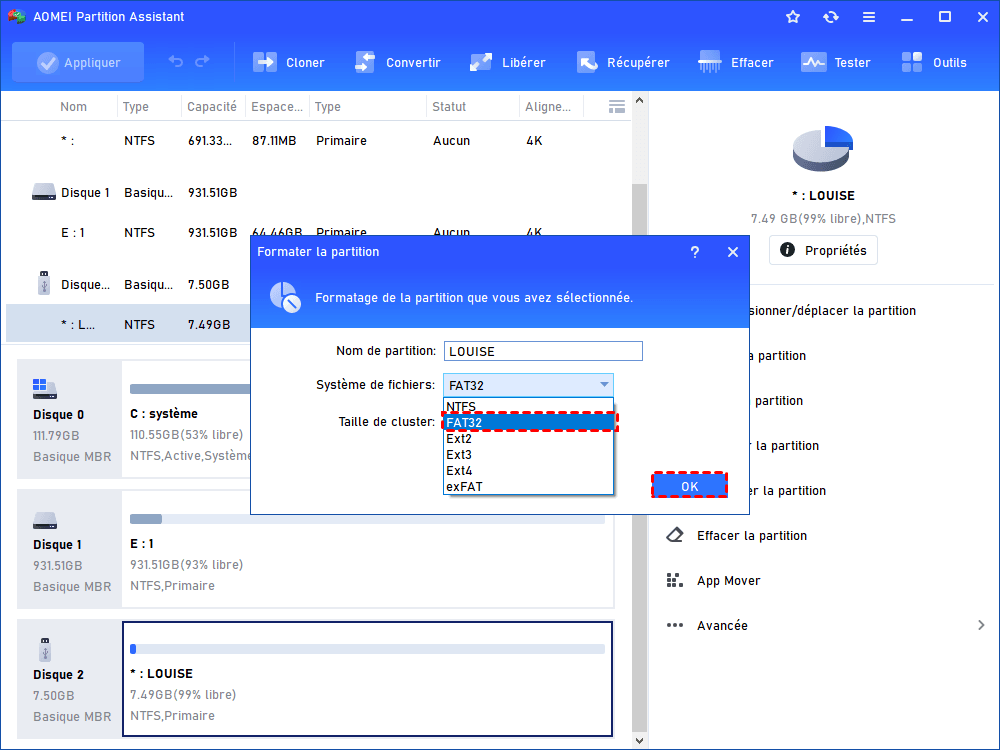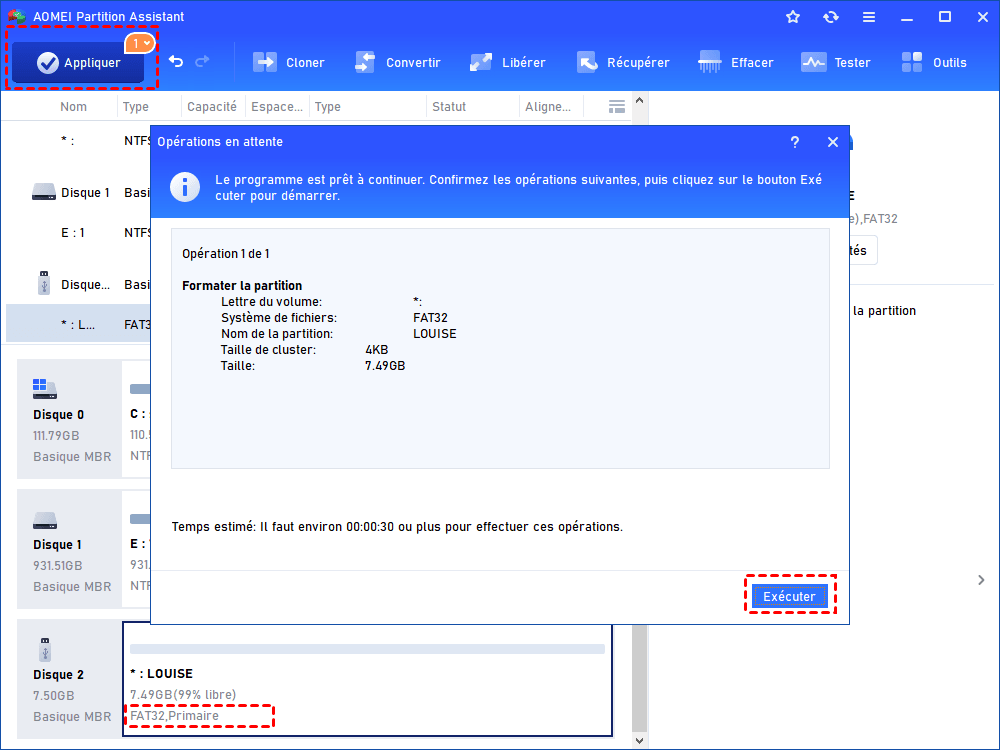Réparer la carte SD en lecture seule [5 méthodes]
Pour réparer la carte SD en lecture seule, vous pouvez essayer les 5 méthodes de cet article selon votre situation réelle.
Ma carte mémoire SD est en lecture seule
J'ai une carte mémoire SD de 32 Go et elle fonctionne bien. Je la connecte à mon ordinateur avec le système d'exploitation Windows installé pour y copier des fichiers. Mais je n'arrive pas à le faire car elle est en mode lecture seule. Qu'est-ce qui ne va pas avec ma carte SD ? Est-ce que quelqu'un peut me dire comment passer ma carte mémoire en mode normal ? Merci d'avance !
Analyse de la carte mémoire en lecture seule
Si votre carte mémoire est en lecture seule (protégée en écriture), vous ne pourrez effectuer aucune opération d'écriture dessus, comme stocker de nouveaux fichiers ou supprimer des fichiers. La carte mémoire devient en lecture seule dans Windows 11/10/8/7 peut être causée par différents événements et vous pouvez vous référer au texte suivant pour comprendre quelques raisons courantes :
♦ Il y a un commutateur physique de protection en écriture sur la carte mémoire ou l'adaptateur de carte mémoire et le commutateur est verrouillé pour activer la protection en écriture.
♦ Le système de fichiers de la carte mémoire est corrompu.
♦ La carte SD est réglée en lecture seule manuellement.
Comment réparer une carte SD en lecteur seule ?
Comme mentionné précédemment, il existe de nombreux événements qui peuvent rendre la carte mémoire SD en mode lecture seule, il n'est pas facile de déterminer la raison exacte et de résoudre le problème de manière précise et spécifique. Si vous n'avez aucune idée, apprenez comment changer une carte mémoire en lecture seule en mode normal dans le contexte suivant.
Solution 1. Vérifiez le commutateur de protection en écriture physique
Si votre carte mémoire ou votre adaptateur de carte mémoire possède un commutateur physique de protection en écriture, vérifiez si le commutateur est en position de déverrouillage. Si ce n'est pas le cas, déplacez-le vers cette position. Si elle est en position de déverrouillage et que la carte mémoire est toujours en lecture seule, vous pouvez essayer une autre solution.
Solution 2. Effacez les attributs en lecture seule sur la carte mémoire SD
Lorsque la carte mémoire a été définie en lecture seule dans Diskpart, suivez ces étapes pour la réparer :
1. Appuyez sur Win +R, et tapez Diskpart dans la case et appuyez en même temps sur Ctrl + Maj + Entrée pour exécuter Diskpart en tant qu'administrateur.
2. Tapez les commandes suivantes dans l'ordre et chaque commande doit être suivie de la touche "Entrée".
- ♦ list disk
- ♦ select disk n (où "n" fait référence au numéro de lecteur de la carte mémoire en lecture seule)
♦ attributes disk clear readonly
3. Fermez l'utilitaire Diskpart et reconnectez votre carte mémoire pour voir si vous pouvez y écrire.
Solution 3. Exécutez l'outil Vérification des disques pour la carte mémoire
Si la carte mémoire est en lecture seule en raison d'une corruption du système de fichiers, vous pouvez essayer d'exécuter l'outil Vérification des disques pour désactiver la lecture seule sur la carte mémoire SD. Voici les étapes détaillées :
1. Ouvrez l'Explorateur de fichiers
2. Trouvez le lecteur sur la carte SD protégée en écriture et faites un clic droit dessus. Dans le menu déroulant, choisissez "Propriétés".
3. Ensuite, cliquez sur "Vérifier " sous "Outils". Cochez "Réparer automatiquement les erreurs du système de fichiers" et cliquez sur Démarrer.
4. Après la vérification, vous pouvez voir si votre carte SD en lecteur seule devient normale.
Solution 4. Ajustez la clé du Registre de Windows
Si vous pouvez vous assurer que le système de fichiers de votre carte SD est correct, vous pouvez vérifier si la valeur de la clé du Registre de Windows est correcte. Sinon, vous pouvez ajuster la clé du Registre de Windows pour changer la carte SD en lecture seule en mode normal. Suivez les étapes suivantes :
1. Dans la zone de recherche, saisissez "regedit" et appuyez sur la touche "Entrée" pour ouvrir l'Éditeur du Registre.
2. Accédez au chemin suivant :
Ordinateur\HKEY_LOCAL_MACHINE\SYSTEM\CurrentControlSet\Control\StorageDevicePolicies.
3. Double-cliquez sur WriteProtect et réglez la valeur des données sur 0. Ensuite, cliquez sur le bouton "OK".
4. Fermez l'Éditeur du Registre et vérifiez si la carte SD en lecture seule est réparée.
Solution 5. Formatez complètement votre carte SD en lecture seule
Si vous avez essayé toutes les solutions mentionnées ci-dessus et que vous ne pouvez toujours pas changer la carte mémoire SD de lecture seule en mode normal, vous devrez peut-être formater la carte mémoire. Comme le formatage supprimera toutes les données de la carte mémoire, il est préférable de sauvegarder les fichiers nécessaires avant de formater si vous ne voulez pas les perdre.
Pour formater la carte mémoire en lecture seule, il est recommandé d'utiliser AOMEI Partition Assistant Standard, qui peut vous aider à formater la carte mémoire en exFAT, FAT32, NTFS, Ext4, Ext3 et Ext2 pour la rendre compatible avec différents systèmes d'exploitation. Téléchargez gratuitement AOMEI Partition Assistant Standard et voyez comment il fonctionne.
Étape 1. Installez et exécutez le logiciel. Dans l'interface principale, cliquez avec le bouton droit sur la partition de la carte SD et sélectionnez "Formater la partition" dans le menu déroulant.
Étape 2. Vous pouvez sélectionner le système de fichiers approprié pour la partition de la carte SD. Ensuite, cliquez sur "OK".
Étape 3. Vous reviendrez à l'interface principale. Confirmez l'opération ; cliquez sur "Appliquer" puis sur "Exécuter".
Remarque : AOMEI Partition Assistant peut également vous aider à formater une clé USB et un disque dur externe. Et vous pouvez le mettre à niveau vers la version Professionnelle pour obtenir plus de fonctionnalités, comme récupérer des données supprimées sur la carte SD, récupérer des données perdues, cloner le disque dur, migrer l'OS vers SSD, etc.
Conclusion
Les cinq méthodes pour réparer la carte SD en lecture seule ont été présentées ci-dessus. Si vous rencontrez des problèmes de carte mémoire SD en lecture seule, vous pouvez essayer ces méthodes en fonction de votre situation spécifique.